新:モバイルデバイスでのUI向上を目的としてアプリ開発などをやってます...
旧:Windows Mobile機を使用して日々の活動に役立てることを目的としてX02HTをはじめとするWindows Mobile 6 Standard用のホームプラグインを開発/公開しています。
尚、当サイトの画像その他を無断で転載することを禁じます。
[PR]
2025/11/22/Saturday
×
[PR]上記の広告は3ヶ月以上新規記事投稿のないブログに表示されています。新しい記事を書く事で広告が消えます。
NexTrainSP2 ホームプラグイン操作手順
2007/12/24/Monday
ホームにNexTrainSPを表示するときの操作手順です。
NexTrainSP2.cabをインストールするとホームデザインが追加されます。
お天気プラグ同様、独自のホームに取り込むことは容易にできます。
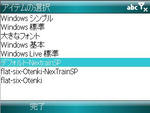 デフォルト-NexTrainSPは、デフォルトのホームにNexTrainSPを組み込んだものです。
デフォルト-NexTrainSPは、デフォルトのホームにNexTrainSPを組み込んだものです。
 起動時は左のような画面になります。
起動時は左のような画面になります。
時刻表の表示は、NexTrainSP b2.0を選択し、左右ボタンで時刻表を選択します。
 先に登録した時刻表データ1~9が順番に表示されます。
先に登録した時刻表データ1~9が順番に表示されます。
 センターキーを押すとカウントダウンモードになります。
センターキーを押すとカウントダウンモードになります。
高さはhome.xmlのheightで指定します。
この情報は毎分更新されます。
発車1分以下になると赤い表示に変わります。
アイコンはビットマップで指定したものが表示されます。
ただし画面上の高さが足りない場合は表示されません。
尚、heightを大きく取ることで表示する時刻表行数を増加できます。

画面に出ているアイコンは以下のサイトから利用させていただきました。
駅旅・ゆけむり研究室
左右キーで時刻表のスクロールができます(発車済みの時刻は表示できません)。
センターキーを押すとカウントダウンを停止します。
一定時間を過ぎた場合でもカウントダウンを停止します。
停止すると一行のコンパクト表示に変わります。
NexTrainSP2.cabをインストールするとホームデザインが追加されます。
お天気プラグ同様、独自のホームに取り込むことは容易にできます。
時刻表の表示は、NexTrainSP b2.0を選択し、左右ボタンで時刻表を選択します。
高さはhome.xmlのheightで指定します。
この情報は毎分更新されます。
発車1分以下になると赤い表示に変わります。
アイコンはビットマップで指定したものが表示されます。
ただし画面上の高さが足りない場合は表示されません。
尚、heightを大きく取ることで表示する時刻表行数を増加できます。
画面に出ているアイコンは以下のサイトから利用させていただきました。
駅旅・ゆけむり研究室
左右キーで時刻表のスクロールができます(発車済みの時刻は表示できません)。
センターキーを押すとカウントダウンを停止します。
一定時間を過ぎた場合でもカウントダウンを停止します。
停止すると一行のコンパクト表示に変わります。
PR
NexTrainSP2設定手順
2007/12/24/Monday
NexTrainSP2の設定手順です。
NexTrainSP2.cabをインストールします。
ストレージカードもしくはマイドキュメントに時刻表(.tbl)ファイル、ビットマップ(.bmp)を保管します(ビットマップはオプションですので表示の必要が無ければ不要です)。
本リリースからnext.cfgファイルを排除しました。テキストファイル編集の煩雑さ、一般的と思えたこのファイルがそうでもなかったことから廃止してUIによる選択方式に変更しました。
初回の起動時に初期設定が要求されます。
「はい」を選択します。
各時刻表データに対して、.tblファイルや.bmpファイルを関連づけを行います。
NexTrainSPは時刻表種別を時刻表データ1~9で判断します。
時刻表1を選択すると必要な時刻表(.tbl)と表示ビットマップ、背景色などがNexTrainSPに引き渡されます。
NexTrainSPの背景色は、#000000~#C0C0C0の範囲で指定します。
HOME.xmlなどで使用されるカラーパターンで各二文字はR,G,Bカラーを16進で表しています。
デフォルト午前は午前中に起動されると一番に表示される時刻表です。
デフォルト午後は午後に起動されると一番に表示される時刻表です。
デフォルト全日は午前・午後の指定が無いとき一番に表示される時刻表です。
各デフォルトは時刻表1~9の中で一つのみ指定可能です。
最後に指定した時刻表が優先されます。
午前・午後と全日の両方が指定された場合は午前・午後が優先です。
次の時刻表データを選択して複数の時刻表を登録します。
時刻表データは1~9となっています。
時刻表データ1と時刻表データ9に登録した場合でも次回設定時には時刻表データ1と時刻表データ2として表示されます。
b2.0では一つの時刻表テーブルに平日と休日ダイヤの2パターンがあることを想定しています。3パターンは対応できません。1パターンは動作すると思いますが未確認です。
このパターンで登録しておくことで平日/休日の自動切換えを行います。
OKを押して設定を終了します。
二回目以降の設定は、設定メニューから時刻表を選択して行います。
お天気プラグR2.2微アップデート
2007/12/24/Monday
少々の更新です。
アンインストールしたときにレジストリからデータを消していたのですが、NexTrainSP2が使用するキーまで消してしまうことになるのでその修正を行いました。
あわせて、祝日の曜日を赤で表示するようにしています。↓こんな感じ。地味ですが...ちなみに下に出ているのはNexTrainSPプラグインです。こちらも祝日(振替)なので休日ダイヤを表示しています。


お天気プラグR2.2(OTenkiPluginR2_2.CAB)ダウンロード
★ひかり電話の申込なら★NTT

アンインストールしたときにレジストリからデータを消していたのですが、NexTrainSP2が使用するキーまで消してしまうことになるのでその修正を行いました。
あわせて、祝日の曜日を赤で表示するようにしています。↓こんな感じ。地味ですが...ちなみに下に出ているのはNexTrainSPプラグインです。こちらも祝日(振替)なので休日ダイヤを表示しています。
お天気プラグR2.2(OTenkiPluginR2_2.CAB)ダウンロード
★ひかり電話の申込なら★NTT
X02HTクラッシュ?
2007/12/21/Friday
昼間に突然、画面がつかなくなりました。
リセットすると、すべてのメールが消えてます。
プロバイダメールの設定がすべて消えています。
mNotesの同期メールもなく同期してもメールだけレプリカ取れません。
プロバイダメールの新規設定ができなくなりました。
ルートディレクトリにごみファイルが数個。文字化けしているので削除不可。
ということでハードリセットですかねぇ...
NexTrainSPとお天気プラグはそれでも元気に動いているのですが...
思えばmNotesにPCのNotesのnotes.iniを壊されたりしたのでそのあたりでしょうか。
このところ開発途上のアプリをゴリゴリ動かしたりしていたのでその影響かな...
ということで、ハードリセットします...まずは今まで何をインストールしたか手順を再確認しないと...
ということでNexTrainSP公開までもう少しお待ちください。
前回の記事でa8.netのことでご質問をいただいたので、調子に乗って書きますと、下のリンクからa8.netに無料登録いただくと当方が少し幸せになれます。無料なのでもし気に入っていただけたら...


リセットすると、すべてのメールが消えてます。
プロバイダメールの設定がすべて消えています。
mNotesの同期メールもなく同期してもメールだけレプリカ取れません。
プロバイダメールの新規設定ができなくなりました。
ルートディレクトリにごみファイルが数個。文字化けしているので削除不可。
ということでハードリセットですかねぇ...
NexTrainSPとお天気プラグはそれでも元気に動いているのですが...
思えばmNotesにPCのNotesのnotes.iniを壊されたりしたのでそのあたりでしょうか。
このところ開発途上のアプリをゴリゴリ動かしたりしていたのでその影響かな...
ということで、ハードリセットします...まずは今まで何をインストールしたか手順を再確認しないと...
ということでNexTrainSP公開までもう少しお待ちください。
前回の記事でa8.netのことでご質問をいただいたので、調子に乗って書きますと、下のリンクからa8.netに無料登録いただくと当方が少し幸せになれます。無料なのでもし気に入っていただけたら...
NexTrainSP2 フィールドテスト
2007/12/20/Thursday
明日からホームプラグインを実使用してみます。
今回は少々トラブって、バッテリーをはずさなければならないことが多くあり、あせりました...
やはり検証用のX02HTがもう一台必要ですかねぇ....
ちなみに今回のやつは、一つのCABでアプリとホーム版が同時にインストールされる予定です。
利用データも共有します。
A8.net
もしflat-sixのプラグインが気に入ったので少し貢献してやっても良いぞ、という方は↑をクリックしてa8.netに登録してやってくださいませ。
今回は少々トラブって、バッテリーをはずさなければならないことが多くあり、あせりました...
やはり検証用のX02HTがもう一台必要ですかねぇ....
ちなみに今回のやつは、一つのCABでアプリとホーム版が同時にインストールされる予定です。
利用データも共有します。
A8.net
もしflat-sixのプラグインが気に入ったので少し貢献してやっても良いぞ、という方は↑をクリックしてa8.netに登録してやってくださいませ。
忍者ブログ [PR]
カレンダー
| 10 | 2025/11 | 12 |
| S | M | T | W | T | F | S |
|---|---|---|---|---|---|---|
| 1 | ||||||
| 2 | 3 | 4 | 5 | 6 | 7 | 8 |
| 9 | 10 | 11 | 12 | 13 | 14 | 15 |
| 16 | 17 | 18 | 19 | 20 | 21 | 22 |
| 23 | 24 | 25 | 26 | 27 | 28 | 29 |
| 30 |
カテゴリー
フリーエリア
最新CM
[05/11 いかり]
[05/02 迫田]
[04/12 名無しさん]
[03/06 BownTwerB]
[02/10 Worker]
最新記事
(11/24)
(07/23)
(01/25)
(07/06)
(06/08)
最新TB
ブログ内検索
カウンター
